Sử dụng Gemini với một ứng dụng ghi chú mang lại cảm giác rất phù hợp. Đó là lý do tại sao nhiều người đã thử sử dụng Google Keep với Gemini và xem những thử nghiệm sẽ dẫn mình đến đâu. Keep luôn là một ứng dụng đơn giản, đôi khi gần như quá đơn điệu. Nhưng khi kết hợp nó với Gemini, ứng dụng đột nhiên trở nên mạnh mẽ trong việc xử lý việc lập kế hoạch, tóm tắt và sắp xếp mà không mất đi tính dễ sử dụng điển hình như Post-It.
Sự kết hợp này vẫn chưa hoàn hảo. Ưu điểm là bạn sẽ không cần đăng ký Google One Premium cho các quy trình làm việc này. Vì vậy, những mẹo này là một khởi đầu tốt để bắt đầu với Google Keep và Gemini.
7. Tạo ghi chú và danh sách theo lệnh
Biến những suy nghĩ nhanh thành ghi chú có cấu trúc ngay lập tức
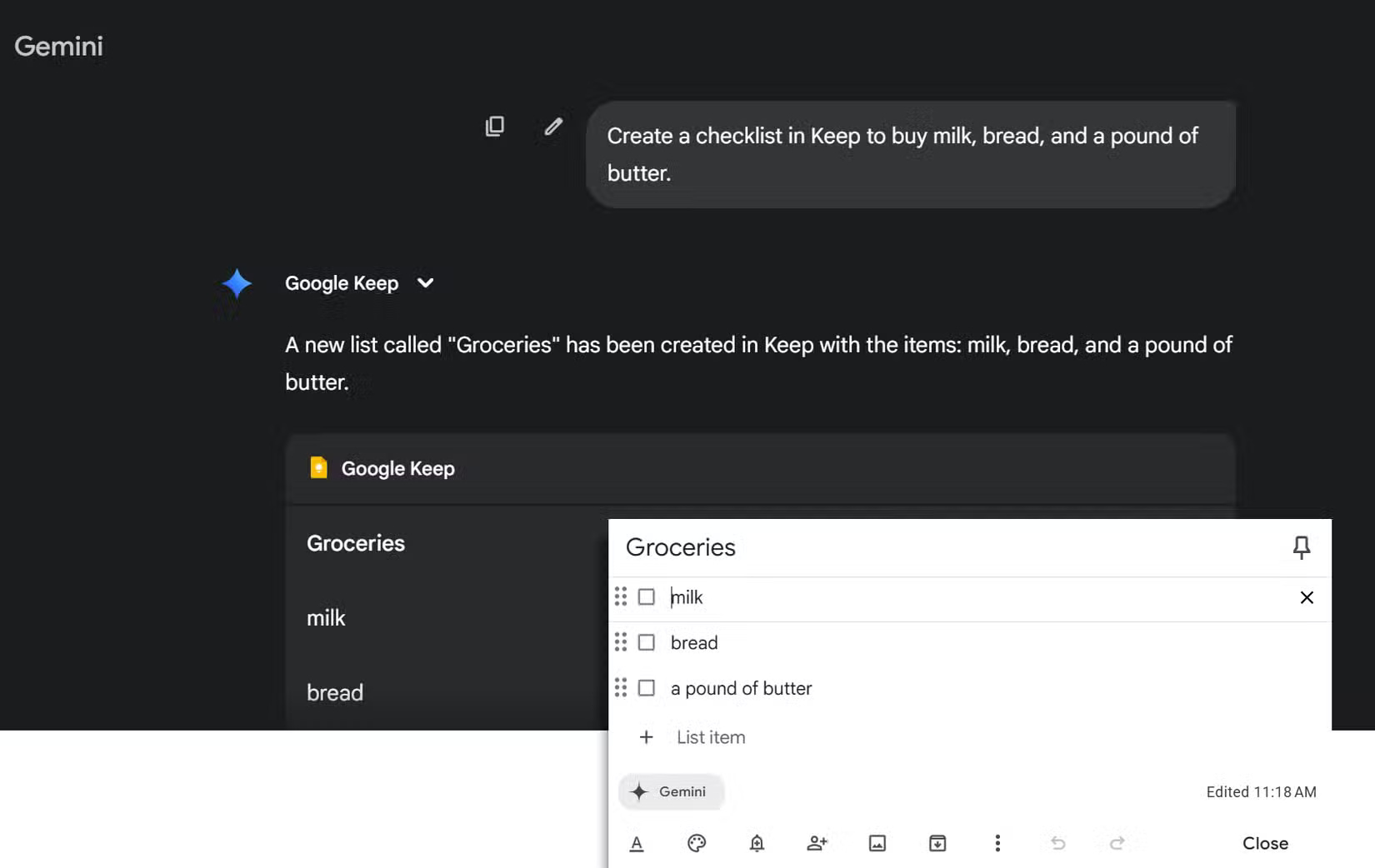
Bài kiểm tra tích hợp của Google Keep bắt đầu bằng việc tạo một ghi chú nhanh từ Gemini. Thay vì mở một ghi chú Keep mới, bạn chỉ cần yêu cầu Gemini một câu hỏi như "Tạo ghi chú trong Google Keep" hoặc "Tạo danh sách trong Keep có tên Weekend Prep". Một cách yêu thích để bắt đầu một ghi chú là sử dụng danh sách kiểm tra. Chỉ cần yêu cầu Gemini (nhập hoặc sử dụng Live Voice) tạo một danh sách kiểm tra và sau đó cung cấp các mục bạn muốn đưa vào. Nhớ đề cập rõ ràng đến Keep.
Các backend sẽ tiếp quản và ghi chú sẽ tự động được tạo trong Google Keep (với nhãn Gemini). Tất nhiên, điều này rất cơ bản. Nhưng tính năng bắt tay không ma sát này là một tính năng Keep ẩn hữu ích mà chúng ta có thể sử dụng thường xuyên để tận dụng tính hữu ích của danh sách kiểm tra.
6. Tự động tạo nội dung và phác thảo
Để Gemini suy nghĩ kỹ các chi tiết, sau đó gửi đến Keep
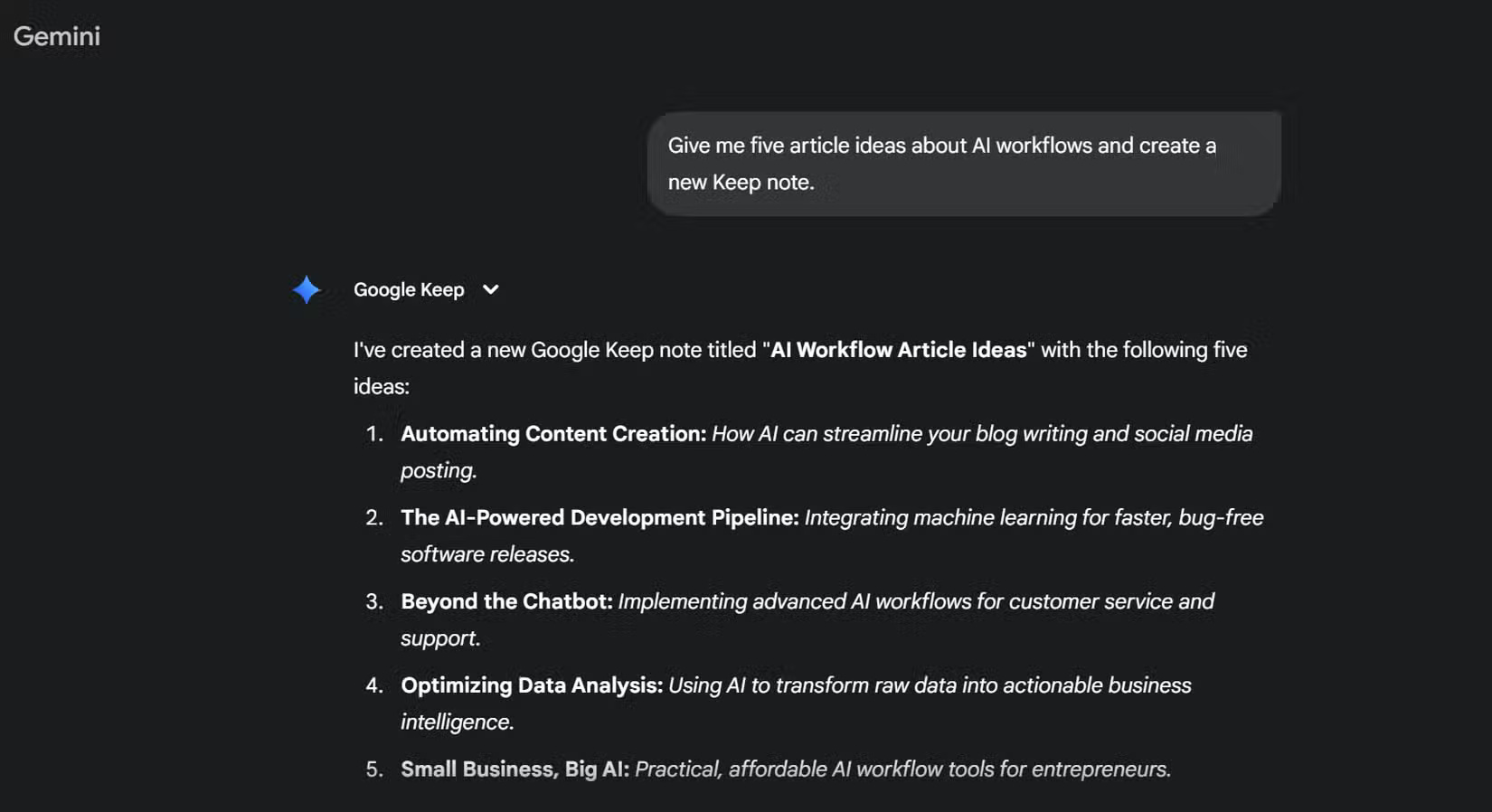
Nhiều người đang thử nghiệm Gemini như một công cụ tạo ý tưởng ngẫu hứng và Keep để lưu trữ chúng. Sau một hồi động não, hãy nhắc nhở những điều như:
Hãy phác thảo kế hoạch học tập 4 tuần cho Procreate và lưu vào Keep.
hoặc
Hãy cho tôi năm ý tưởng bài viết về quy trình làm việc AI và tạo một ghi chú Keep mới.
Đây có thể là một cách hay để biến những suy nghĩ rời rạc thành những ghi chú có thể tái sử dụng. Việc ghi chú có thể là một bài tập nhiều bước, vì bạn có thể sử dụng cùng một ghi chú để lưu những suy nghĩ sau này.
5. Cập nhật ghi chú và danh sách hiện có
Thêm mục mới vào ghi chú mà không cần mở Keep
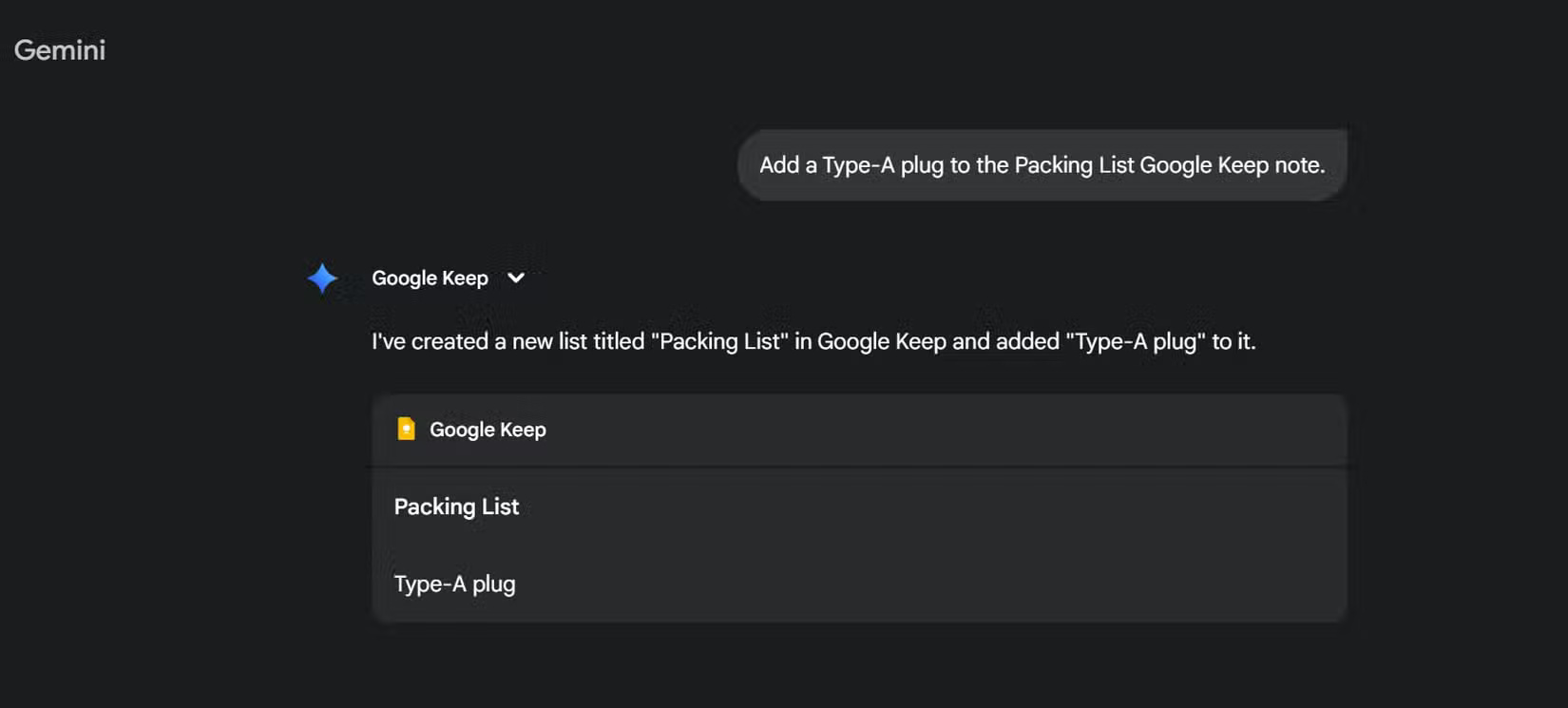
Một trong những cách tiết kiệm thời gian được yêu thích (đặc biệt là khi đang di chuyển) là cập nhật ghi chú Keep hiện có thông qua Gemini. Vì vậy, nếu bạn nhớ thêm thứ gì đó vào danh sách đóng gói để đi du lịch, chỉ cần tìm hiểu những gì cần thiết trong Gemini và sau đó nhắc nhở bằng "Thêm phích cắm Type A vào ghi chú Google Keep trong Danh sách đóng gói" hoặc "Tạo danh sách kiểm tra thành phần trong Keep".
Ngoài ra, vì Gemini có thể nói và nhận dạng ngôn ngữ tự nhiên, không cần phải viết chính xác tên ghi chú. Ngay cả khi viết prompt bằng cách viết hoa thường hoặc viết hoa câu, ghi chú vẫn được cập nhật. Nếu ghi chú không tồn tại, Gemini sẽ tạo ghi chú đó cho bạn. Những cập nhật nhỏ này giúp lưu ý tưởng vào Keep mà không bị mất vĩnh viễn.
4. Trích xuất nội dung và tóm tắt ghi chú
Xem lại ghi chú mà không cần phải lục tung Google Keep

Gemini giúp bạn tìm kiếm các ghi chú cũ và bị lãng quên, hoạt động như một kho kiến thức có thể tìm kiếm. Tất nhiên, bạn có thể tìm kiếm trực tiếp trên Keep và sử dụng các bộ lọc khác nhau. Tuy nhiên, tích hợp Gemini rất hữu ích cho những người hay tích trữ dữ liệu kỹ thuật số. Bạn có thể yêu cầu Gemini trực tiếp hiển thị một ghi chú cụ thể, sau đó xử lý ghi chú đó trong Gemini với các gợi ý phù hợp.
3. Các trường hợp sử dụng sáng tạo xung quanh những công việc hàng ngày
Biến ý tưởng thành ghi chú có cấu trúc mà bạn có thể sử dụng ngay lập tức
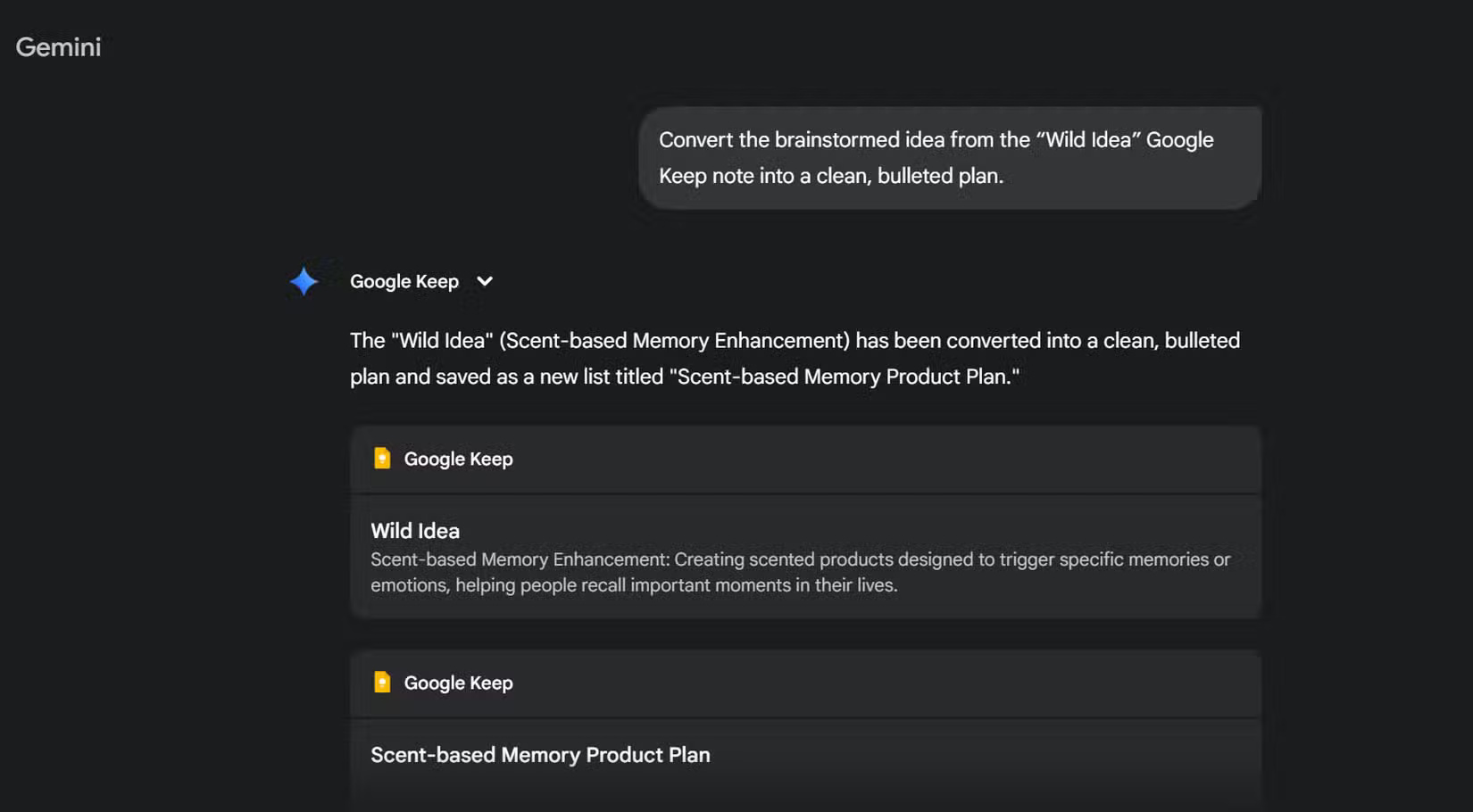
Tích hợp này cũng hoạt động tốt khi bạn chạy ghi chú trong Gemini. Ví dụ, bất kỳ ý tưởng công thức nấu ăn nào được lưu trong ghi chú Keep hoặc một kế hoạch sơ bộ đều có thể được Gemini tham chiếu. Sau đó, bạn có thể tiếp tục hoàn thiện nó. Gemini sẽ lưu kết quả trở lại Keep. Dưới đây là một ví dụ:
Chuyển đổi ý tưởng được động não từ ghi chú "Ý tưởng Hoang dã" trên Google Keep thành một kế hoạch rõ ràng, có dấu đầu dòng.
Khi bận rộn, bạn có thể sử dụng chế độ giọng nói Gemini Live để tạo và lưu ghi chú rảnh tay. Do đó, cả hai công cụ đều cho phép bạn biến suy nghĩ thành lời mà không làm gián đoạn động lực sáng tạo.
2. Tích hợp Calendar và Tasks cho công việc và gia đình
Biến danh sách do Gemini tạo thành nhiệm vụ có thể thực hiện được
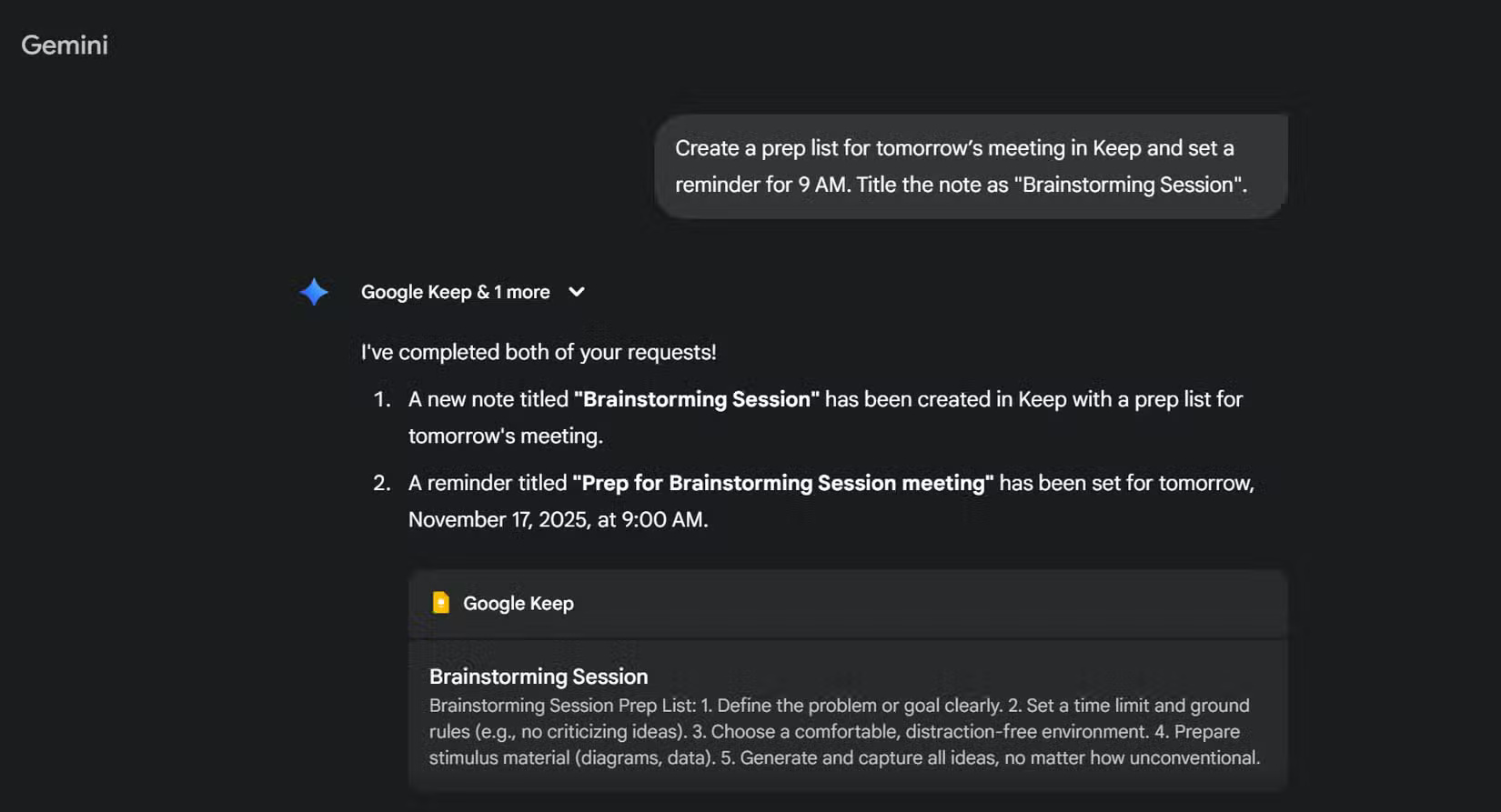
Vì Keep đồng bộ trực tiếp với dịch vụ Google Calendar, bất kỳ danh sách nào trên Keep đều có thể được chuyển thành danh sách nhiệm vụ tiềm năng. Bạn có thể nói:
Tạo danh sách chuẩn bị cho cuộc họp ngày mai trong Keep và đặt lời nhắc vào lúc 9 giờ sáng.
Keep sẽ lo phần còn lại. Như Gemini sẽ cho bạn biết, nhiệm vụ được lưu trong ứng dụng Google Tasks. Để nhận lời nhắc nhiệm vụ, bạn cần mở hoặc cài đặt ứng dụng để bật thông báo từ trang cài đặt. Đây là một cách hay để biến ghi chú thành những lời nhắc nhở đáng tin cậy mà không cần phải mở ứng dụng khác.
1. Xây dựng ghi chú nhiều phần từ một prompt duy nhất
Tạo ghi chú được kết nối cho bất kỳ quy trình nào
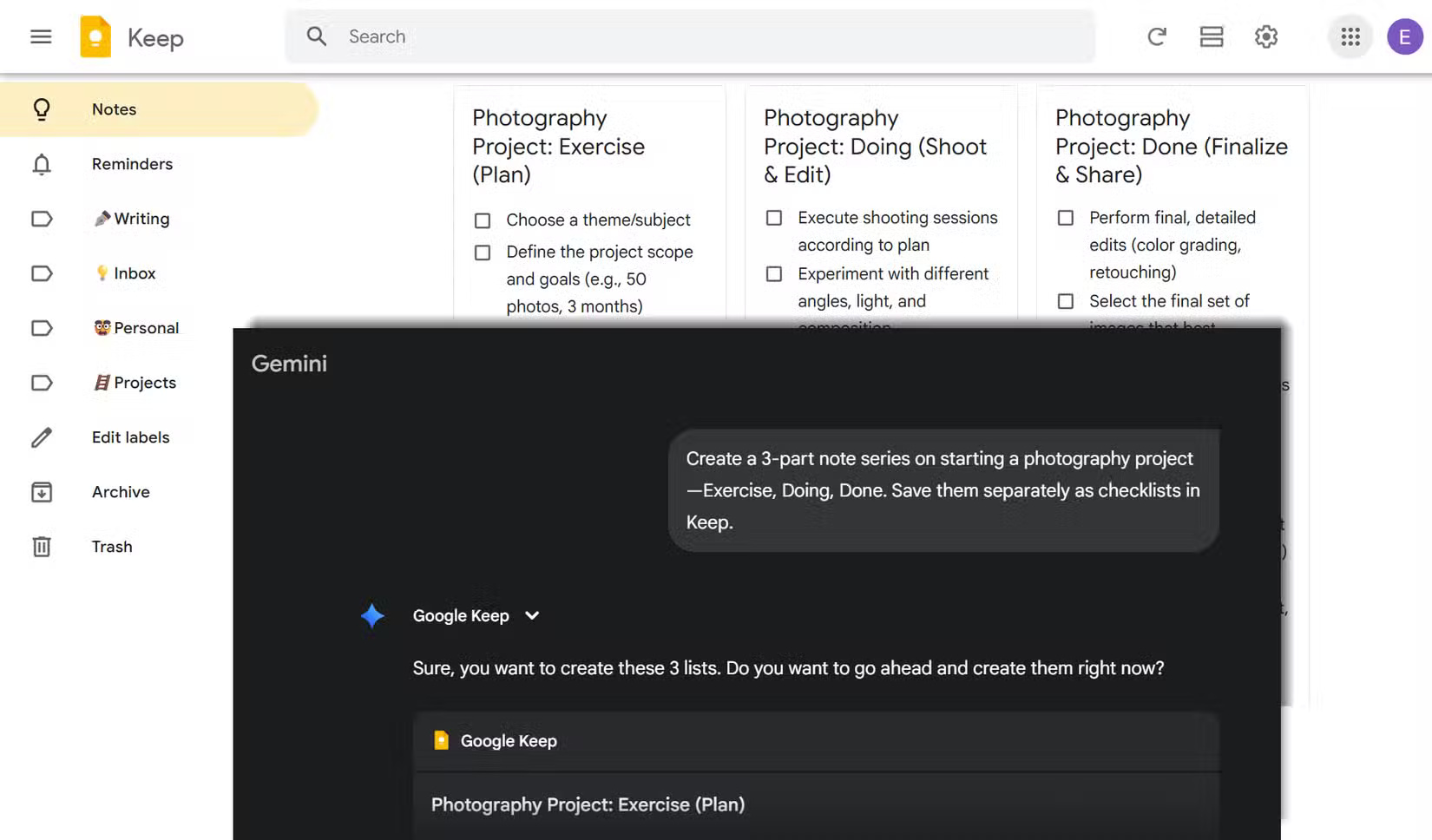
Đây là một mẹo hay giữa Gemini và Google Keep, trong đó một prompt duy nhất có thể được sử dụng để thiết lập hai hoặc nhiều ghi chú cùng một lúc. Ví dụ:
Tạo chuỗi ghi chú gồm 3 phần về việc bắt đầu một dự án nhiếp ảnh - Nhiệm vụ, Đang thực hiện, Hoàn thành. Lưu chúng riêng biệt dưới dạng danh sách kiểm tra trong Keep.
Điều này hữu ích cho tư duy hệ thống hoặc bảng Kanban nhanh. Hãy sử dụng tính năng này khi lập kế hoạch nội dung hoặc học từng bước một!
 Công nghệ
Công nghệ  AI
AI  Windows
Windows  iPhone
iPhone  Android
Android  Học IT
Học IT  Download
Download  Tiện ích
Tiện ích  Khoa học
Khoa học  Game
Game  Làng CN
Làng CN  Ứng dụng
Ứng dụng 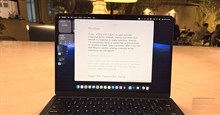



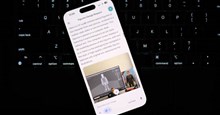


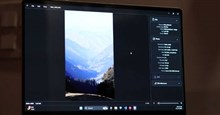

 Thương mại Điện tử
Thương mại Điện tử  Nhạc, phim, truyện online
Nhạc, phim, truyện online  Phần mềm học tập
Phần mềm học tập 









 Linux
Linux  Đồng hồ thông minh
Đồng hồ thông minh  macOS
macOS  Chụp ảnh - Quay phim
Chụp ảnh - Quay phim  Thủ thuật SEO
Thủ thuật SEO  Phần cứng
Phần cứng  Kiến thức cơ bản
Kiến thức cơ bản  Lập trình
Lập trình  Dịch vụ công trực tuyến
Dịch vụ công trực tuyến  Dịch vụ nhà mạng
Dịch vụ nhà mạng  Quiz công nghệ
Quiz công nghệ  Microsoft Word 2016
Microsoft Word 2016  Microsoft Word 2013
Microsoft Word 2013  Microsoft Word 2007
Microsoft Word 2007  Microsoft Excel 2019
Microsoft Excel 2019  Microsoft Excel 2016
Microsoft Excel 2016  Microsoft PowerPoint 2019
Microsoft PowerPoint 2019  Google Sheets
Google Sheets  Học Photoshop
Học Photoshop  Lập trình Scratch
Lập trình Scratch  Bootstrap
Bootstrap  Năng suất
Năng suất  Game - Trò chơi
Game - Trò chơi  Hệ thống
Hệ thống  Thiết kế & Đồ họa
Thiết kế & Đồ họa  Internet
Internet  Bảo mật, Antivirus
Bảo mật, Antivirus  Doanh nghiệp
Doanh nghiệp  Ảnh & Video
Ảnh & Video  Giải trí & Âm nhạc
Giải trí & Âm nhạc  Mạng xã hội
Mạng xã hội  Lập trình
Lập trình  Giáo dục - Học tập
Giáo dục - Học tập  Lối sống
Lối sống  Tài chính & Mua sắm
Tài chính & Mua sắm  AI Trí tuệ nhân tạo
AI Trí tuệ nhân tạo  ChatGPT
ChatGPT  Gemini
Gemini  Điện máy
Điện máy  Tivi
Tivi  Tủ lạnh
Tủ lạnh  Điều hòa
Điều hòa  Máy giặt
Máy giặt  Cuộc sống
Cuộc sống  TOP
TOP  Kỹ năng
Kỹ năng  Món ngon mỗi ngày
Món ngon mỗi ngày  Nuôi dạy con
Nuôi dạy con  Mẹo vặt
Mẹo vặt  Phim ảnh, Truyện
Phim ảnh, Truyện  Làm đẹp
Làm đẹp  DIY - Handmade
DIY - Handmade  Du lịch
Du lịch  Quà tặng
Quà tặng  Giải trí
Giải trí  Là gì?
Là gì?  Nhà đẹp
Nhà đẹp  Giáng sinh - Noel
Giáng sinh - Noel  Hướng dẫn
Hướng dẫn  Ô tô, Xe máy
Ô tô, Xe máy  Tấn công mạng
Tấn công mạng  Chuyện công nghệ
Chuyện công nghệ  Công nghệ mới
Công nghệ mới  Trí tuệ Thiên tài
Trí tuệ Thiên tài